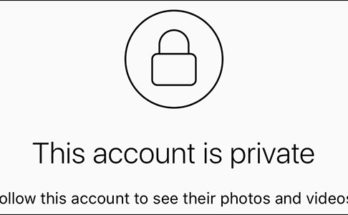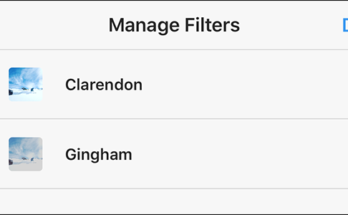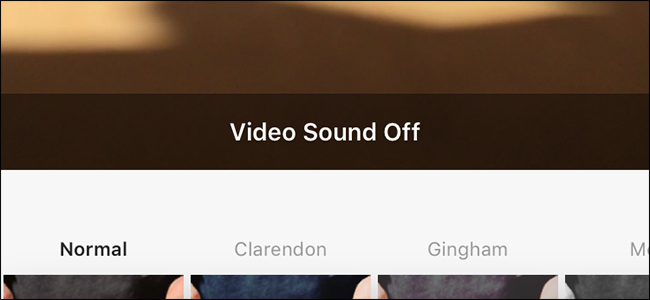
La mayoría de las veces, desea conservar el audio con los videos que publica en las redes sociales, pero a veces no es así. A continuación, le indicamos cómo eliminar el audio de cualquier video que publique en Instagram.
Así que tengo un video que quiero publicar en Instagram de un ángulo ordenado que tomé de cortar un poco de madera contrachapada. Sin embargo, el audio no es más que el grito de la sierra de mesa. Con eso en mente, quiero eliminar el audio y solo mostrar el video.
Afortunadamente, Instagram te permite hacer esto, ya sea que quieras publicar el video en tus Historias o simplemente publicarlo como una publicación principal en tu página de Instagram. He aquí cómo hacerlo en ambos sentidos.
Eliminar audio en historias de Instagram
Cuando vaya a grabar un video para su historia o seleccione un video pregrabado para agregar a una historia, puede silenciar el audio por completo.
Una vez que grabe o seleccione un video del carrete de su cámara, toque el ícono de sonido en la esquina superior derecha.
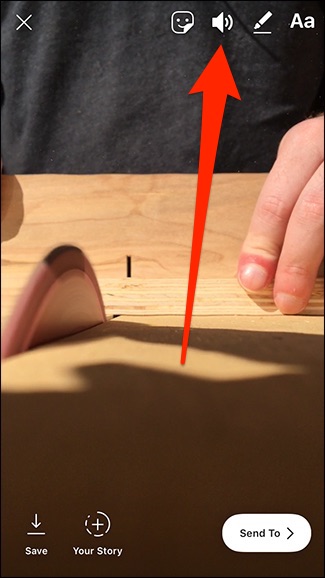
Las ondas sonoras del icono del altavoz desaparecerán y serán reemplazadas por una «X», lo que significa que el audio ahora está desactivado para ese video.
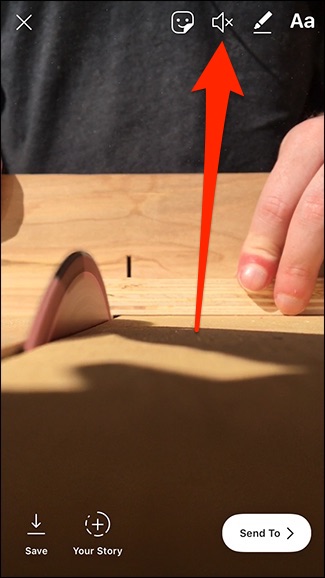
Una vez que publique el video, el espectador no escuchará ningún sonido, ni podrá reactivarlo desde su final.
Eliminar audio en publicaciones de Instagram
El proceso para las publicaciones regulares de Instagram es similar al de las Historias, pero ligeramente diferente. Después de grabar un video o seleccionar uno pregrabado del rollo de cámara de su teléfono, toque el icono de sonido en la parte superior de la pantalla en el centro.
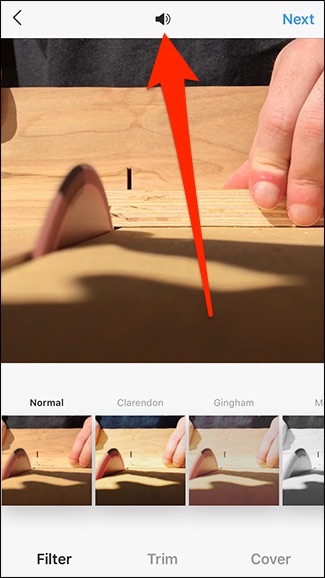
Al igual que en las Historias, el icono cambiará a una «X» y aparecerá una pequeña ventana emergente que indica que el audio está desactivado. En Android, el icono ya tendrá una «X», pero si lo toca, se volverá azul, lo que indica que el audio ahora está apagado.

Eso es todo al respecto. Este es un consejo súper simple, pero está casi oculto a la vista, agrupado con otros íconos y botones que casi nunca lo notarías.